萬盛學電腦網 >> 網絡應用技術 >> 應用教程 >> 無線網卡無法上網解決方法
無線網卡無法上網解決方法
無線網卡無法上網解決方法
1、無線網卡開關是沒開,應先打開.
2、本機Services.msc中的相關服務沒關閉。
3、裝無線網卡的管理軟件,通過該軟件配置下與無線路由相關設置,就一切OK。
你安裝無線網卡驅動的時候安裝了Intel PROset wireless吧~~
你進開始-程序-Intel Proset wireless試試吧
“無線零配置”服務正在運行嗎?要確定“無線零配置”服務是否正在運行,請按照下列步驟操作:
1. 依次單擊“開始”、“運行”。

2. 在“打開”框中,鍵入"cmd" ,然後點擊“確定”。
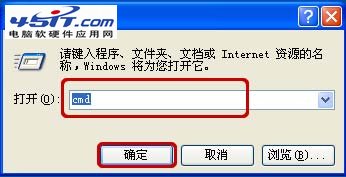
3. 鍵入 sc query wzcsvc,然後按 Enter。
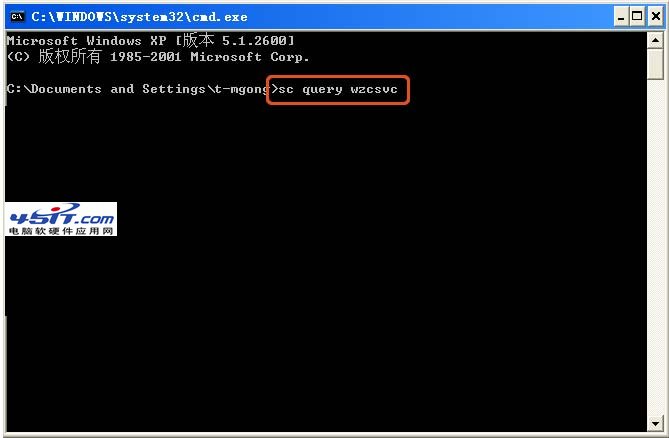
4. 如果 Windows 的“零配置”服務正在運行,將顯示“STATE :# RUNNING”文字。
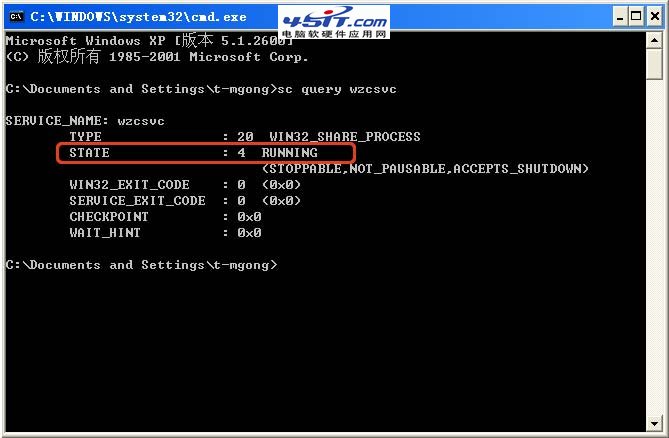
•要在 Windows XP 中排查無線網絡連接故障,請按照下列步驟操作: 1. 2. 確定您正在使用的驅動程序是否識別 Windows XP 的“無線零配置”服務。為此,請按照下列步驟操作: 1. 單擊“開始”,單擊“控制面板”。
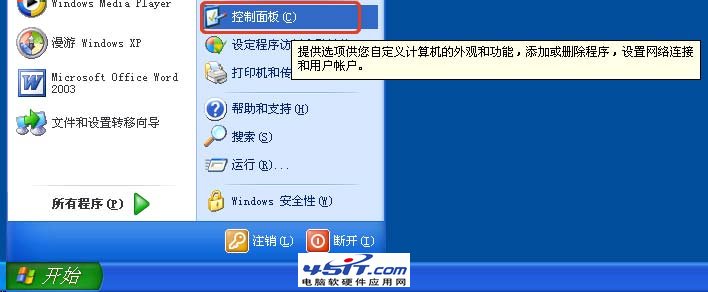
2. ,然後單擊“網絡和 Internet 連接”。

3. 單擊“網絡連接”。
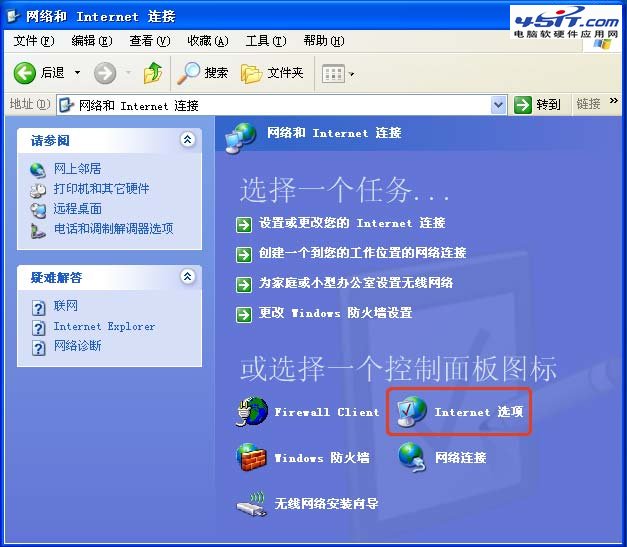
4. 右鍵單擊“無線網絡連接”,然後單擊“屬性”。
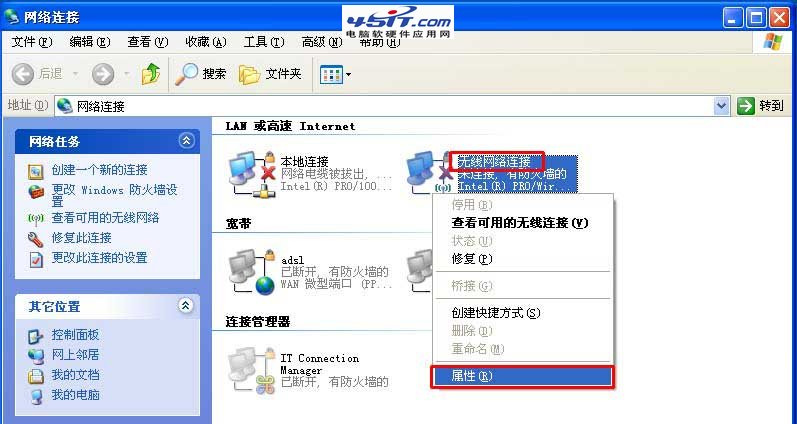
• • • •
如果在“網絡連接”文件夾中看不到“無線網絡連接”圖標,或者無法查看“無線網絡連接”圖標的屬性,則驅動程序的安裝可能存在問題。 1. 單擊“開始”,右鍵單擊“我的電腦”,然後單擊“管理”。
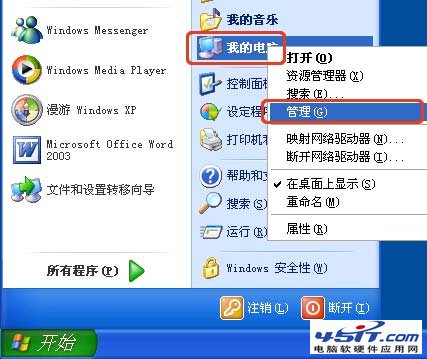
2. 單擊“設備管理器”,然後雙擊“其他設備”,並找到無線網絡適配器。如果您在“其他設備”文件夾中找到了該適配器,則未安裝驅動程序。要解決此問題,請從設備制造商處獲得驅動程序並進行安裝。

3. 如果在“其他設備”文件夾中找不到該適配器,請在“網絡適配器”文件夾中查找。
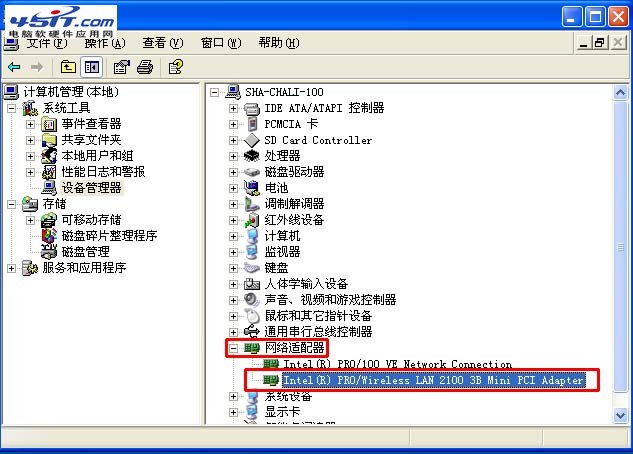
4. 找到無線網絡適配器時,記下適配器的名稱和型號。 5. 右鍵單擊無線網絡適配器圖標,然後單擊“屬性”。
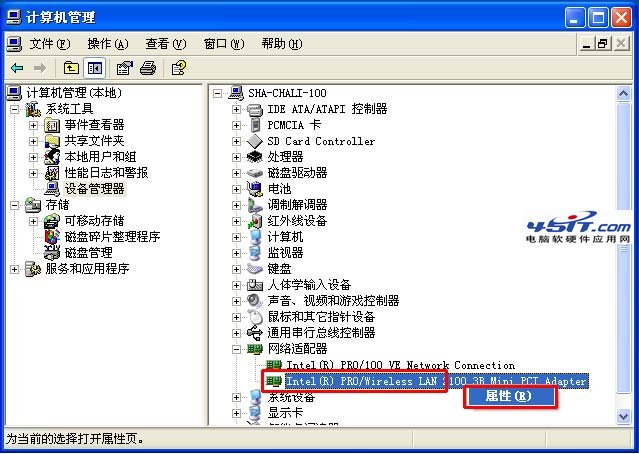
6. 驗證在“設備狀態”下是否顯示“這個設備運轉正常”消息。

7. 如果無線網絡適配器不在“網絡連接”文件夾中,則要麼是設備有問題,要麼可能是未安裝驅動程序。在這種情況下,您將在“設備狀態”下不支持“無線零配置”服務的驅動程序 如果您能夠查看“無線網絡連接”圖標的屬性,但您看不到“無線網絡”選項卡,則可能網絡適配器驅動程序不能完全支持“無線零配置”服務,或者“無線零配置”服務沒有啟動。您也許能配置 Windows XP 以使用連接,但配置選項可能因所使用的網絡適配器和驅動程序而異。要解決此問題,請按以下步驟嘗試創建一個工作連接。
1. 驗證“無線零配置”服務是否正在運行。為此,請按照下列步驟操作: a. 依次單擊“開始”、“運行”。
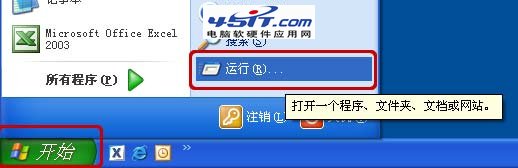
b. 在“打開”框中,鍵入"cmd" ,然後點擊“確定”。

c. 鍵入 sc query wzcsvc,然後按 Enter。
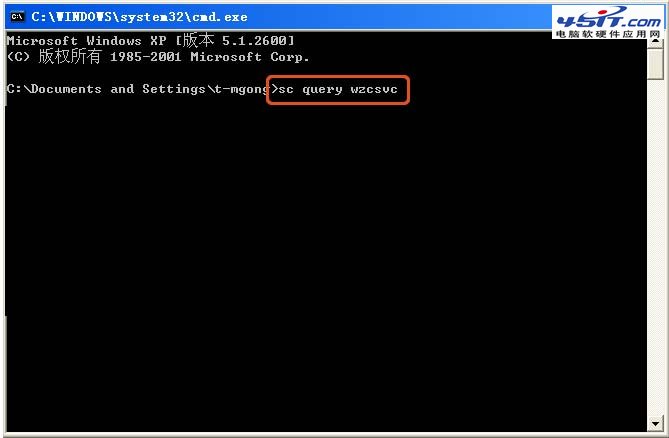
d. 如果 Windows 的“零配置”服務正在運行,將顯示“STATE :# RUNNING”文字。
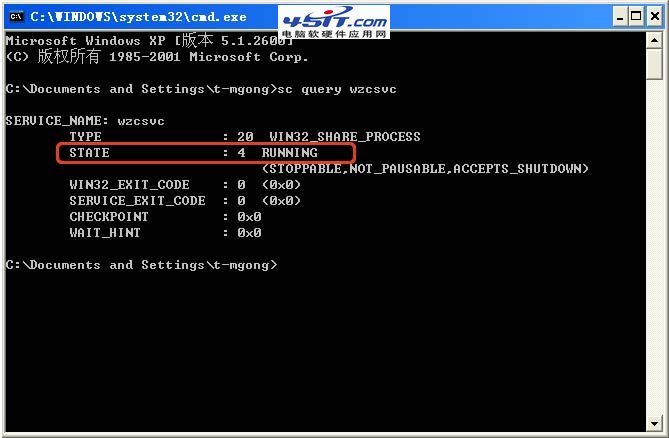
2. 單擊“開始”,單擊“控制面板”,然後單擊“網絡連接”。
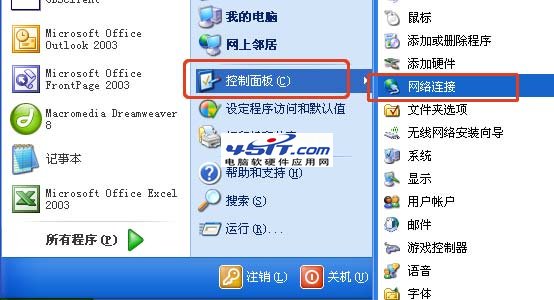
3. 右鍵單擊“無線網絡連接”,然後單擊“屬性”。

4. 單擊“配置”,然後單擊“高級”選項卡。
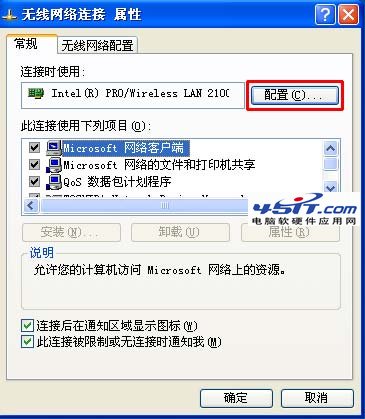
5. 使用可用的配置選項來配置您的無線網絡。可用選項和選項名稱可能因驅動程序制造商而異。下面的列表介紹了“屬性”下的基本配置選項: • “服務設置標識符 (SSID)”:此設置必須與您的無線訪問點或路由器的配置相匹配。如果您沒有訪問點,則該值將在無線網絡中的所有計算機上都相同。
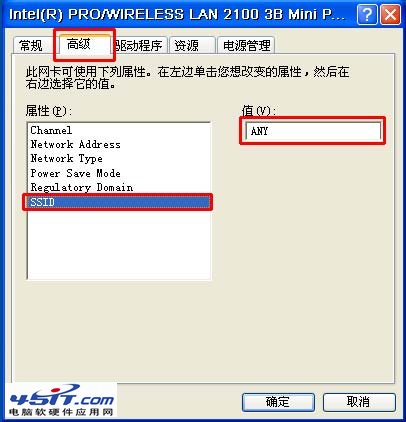
• 無線等效協議 (WEP) 或加密
•
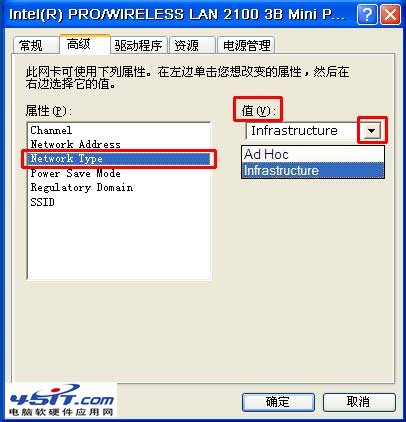
• “數據速率”:將此選項設置為“自動”或“11 Mbps”。 • “節電”:為了進行故障排查,請將“節電”設置為“關閉”或“禁用”。連接正常工作後,可以更改此設置。
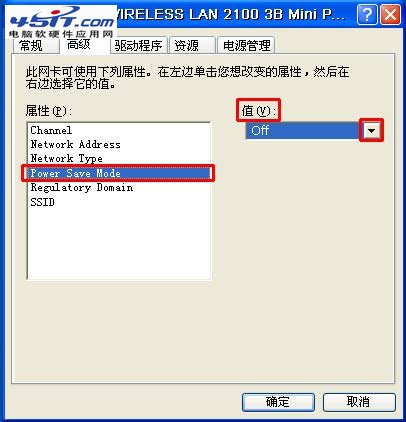
6. 配置完這些選項之後,請單擊“確定”以保存所做的更改。
7. 進行測試,確定您的連接是否工作。如果“網絡連接”文件夾中的連接圖標上顯示了一個紅色的 X,或者您無法連接,請繼續進行故障排查。
8. 單擊“開始”,右鍵單擊“我的電腦”,然後單擊“管理”。
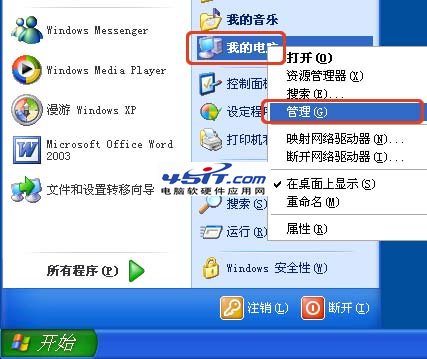
9. 在“計算機管理”中,雙擊“服務和應用程序”,然後單擊“服務”。
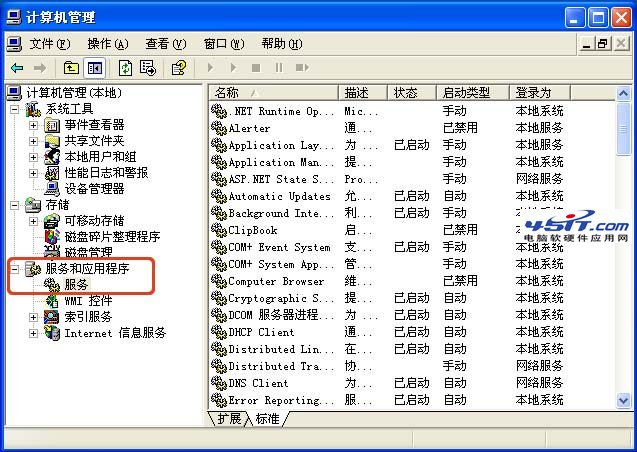
10. 右鍵單擊“無線零配置”,然後單擊“屬性”。
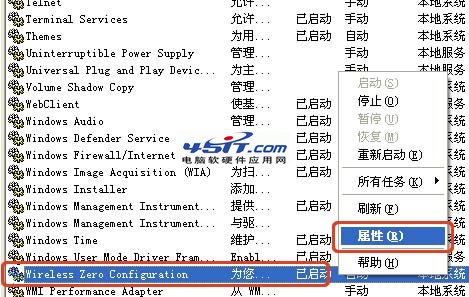
11. 在“啟動類型”框中,單擊以選擇“禁用”,然後單擊“確定”。
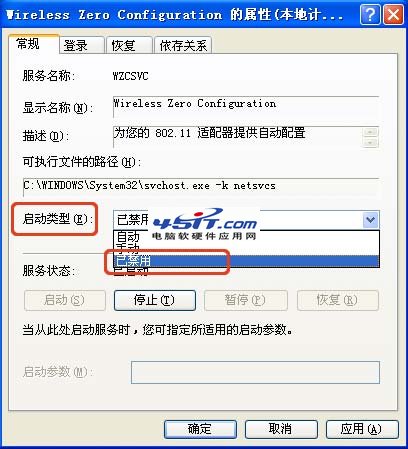
12. 關閉“計算機管理”,然後重新啟動計算機。
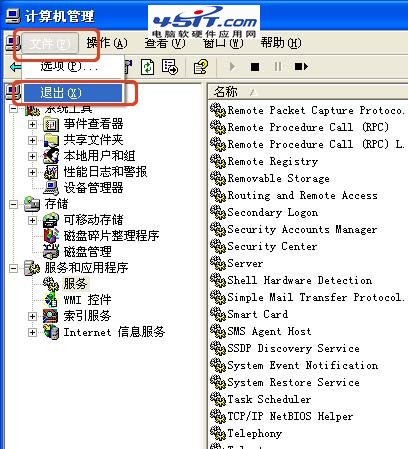
使用此配置時,如果其他網絡配置正確,則應該能夠連接到無線網絡。如果無線網絡連接圖標在通知區域顯示為工作連接,則無線連接應該工作。要解決任何其余的問題,請使用標准的 TCP/IP 網絡故障排查方法。
支持“無線零配置”服務的驅動程序如果“無線網絡連接”屬性中的“無線網絡”選項卡可用,則驅動程序識別無線網絡的 Windows XP 的“零配置”支持。要為您的無線網絡配置 Windows XP,請按照下列步驟操作: 1. 單擊“
- 上一頁:Nginx支持shtml格式方法
- 下一頁:路由器升級有什麼用?



